
Google Lens vám mimo jiné řekne něco o obrazech.
Eric Franklin/CNET
Google Lens je připraven na své přiblížení – abych tak řekl.
„Budoucnost vyhledávání“ využívá fotoaparát vašeho telefonu k identifikaci objektů a následně vám o těchto objektech poskytne informace — v podstatě jde o jakési zpětné vyhledávání obrázků v reálném čase, nebo, chcete-li, o rozšířenou realitu (AR) Googlu.
Ať už to popíšete jakkoli, Google Lens umí skvělé kousky. Pojďme se podívat na ty nejlepší z nich a začněme tím, jak funkci vlastně používat.
- Video: Jak pomocí Google Lens najít to, co hledáte
- Začněte s Google Lens
- Skenování vizitek do adresáře
- Soudit knihu podle obalu
- Prohlídka architektury s vlastním průvodcem
- Video: Objektiv Google Lens je dost chytrý na to, aby určil druhy květin
- Staňte se botanikem
- Přidávání událostí do kalendáře
- Přečtěte si recenze restaurací
- Kopírování textu z reálného světa
Video: Jak pomocí Google Lens najít to, co hledáte
Začněte s Google Lens
Lens funguje trochu jinak v závislosti na zařízení, které máte. V systému Android i iOS funguje uvnitř aplikace Fotky Google: vyberte libovolnou fotografii a klepněte na ikonu Objektiv.
Protože aplikace Fotky Google ve skutečnosti neumí sama pořizovat fotografie, musíte samozřejmě provést další krok: nejprve načíst aplikaci fotoaparátu, pořídit snímek a poté přepnout do aplikace Fotky. (V systému Android je to mnohem jednodušší, protože tato aplikace je po pořízení snímku dostupná pouhým přejetím prstu).
Naštěstí se funkce Lens dostala do asistenta Google na mnoha telefonech, čímž efektivněji poskytuje zážitek podobný rozšířené realitě. Na kompatibilních modelech se po vyvolání Asistenta zobrazí v pravém dolním rohu ikona Lens; klepnutím na ni Lens ožije a umožní vyhledávání v reálném čase.
To je rozhodně nejhustší a nejefektivnější způsob, jak tento nástroj používat. Ale i když musíte jít cestou pořízení snímku/spuštění aplikace Google-Photos, můžete dělat šikovné věci. Počínaje…
Skenování vizitek do adresáře
Pamatujete si vizitky? Ukázalo se, že jsou stále aktuální. A pokud je pravidelně dostáváte, jistě oceníte schopnost aplikace Lens naskenovat vizitku a proměnit údaje v nový záznam v adresáři.
Prozatím to funguje pouze v systému Android. Verze pro iOS dokáže identifikovat relevantní text na kartě – e-mailovou adresu, telefonní číslo – ale nedokáže z něj vytvořit kontakt. (To je omezení systému iOS.)
V systému Android budete mít možnost informace o kontaktu před uložením upravit pro případ, že by objektiv něco přehlédl nebo špatně přečetl. (Na jedné ukázkové kartě, kterou jsem zkoušel, bylo jméno Ray rozpoznáno jako „Ra“.)
Soudit knihu podle obalu
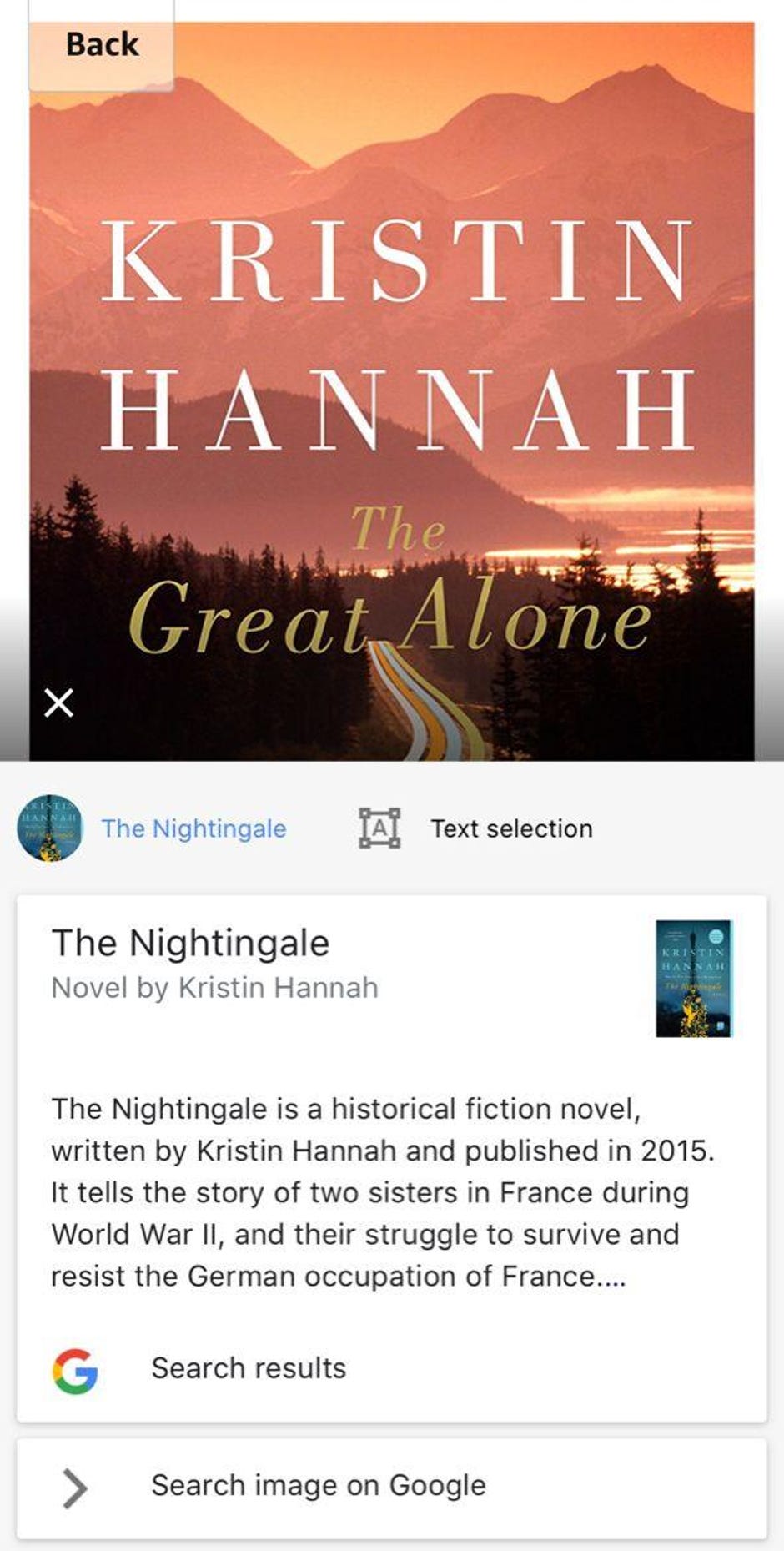
Google Lens dokáže o knize hodně říct podle obalu – ale ne vždy se trefí.
Snímek obrazovky: Rick Broida/CNET
Vychutnávám si každou příležitost projít se po knihkupectví, protože prohlížení vede k objevování způsobem, jakým nákup knih online prostě nemůže.
Jistě, jsem zhýčkaný tím, že chci mít okamžité informace o každé knize, kterou vezmu do ruky. Google Lens mi je poskytuje: shrnutí, recenze (pokud jsou k dispozici) a rychlý odkaz na kompletní vyhledávání na Googlu. Vyfotit obal knihy je rozhodně rychlejší než zadávat název knihy do vyhledávacího pole.
Prohlídka architektury s vlastním průvodcem
Chcete se o nějaké budově dozvědět víc? Nebo o nějaké pamětihodnosti? Při nedávné návštěvě Chicaga jsem se zajímal o mnoho architektonických zázraků tohoto města. Pomocí aplikace Google Lens stačí pořídit fotografii a presto! A máte podrobnosti. A je to něco jako „dva ptáci na jednom kameni“, protože si zároveň vytváříte fotoarchiv své návštěvy a zároveň se dozvídáte informace o tom, co jste navštívili.
Aha, a pokud se náhodou zastavíte v muzeu, může vám objektiv poskytnout i informace o obrazech. Ne o všech, ale o těch slavnějších určitě.
Video: Objektiv Google Lens je dost chytrý na to, aby určil druhy květin
Staňte se botanikem
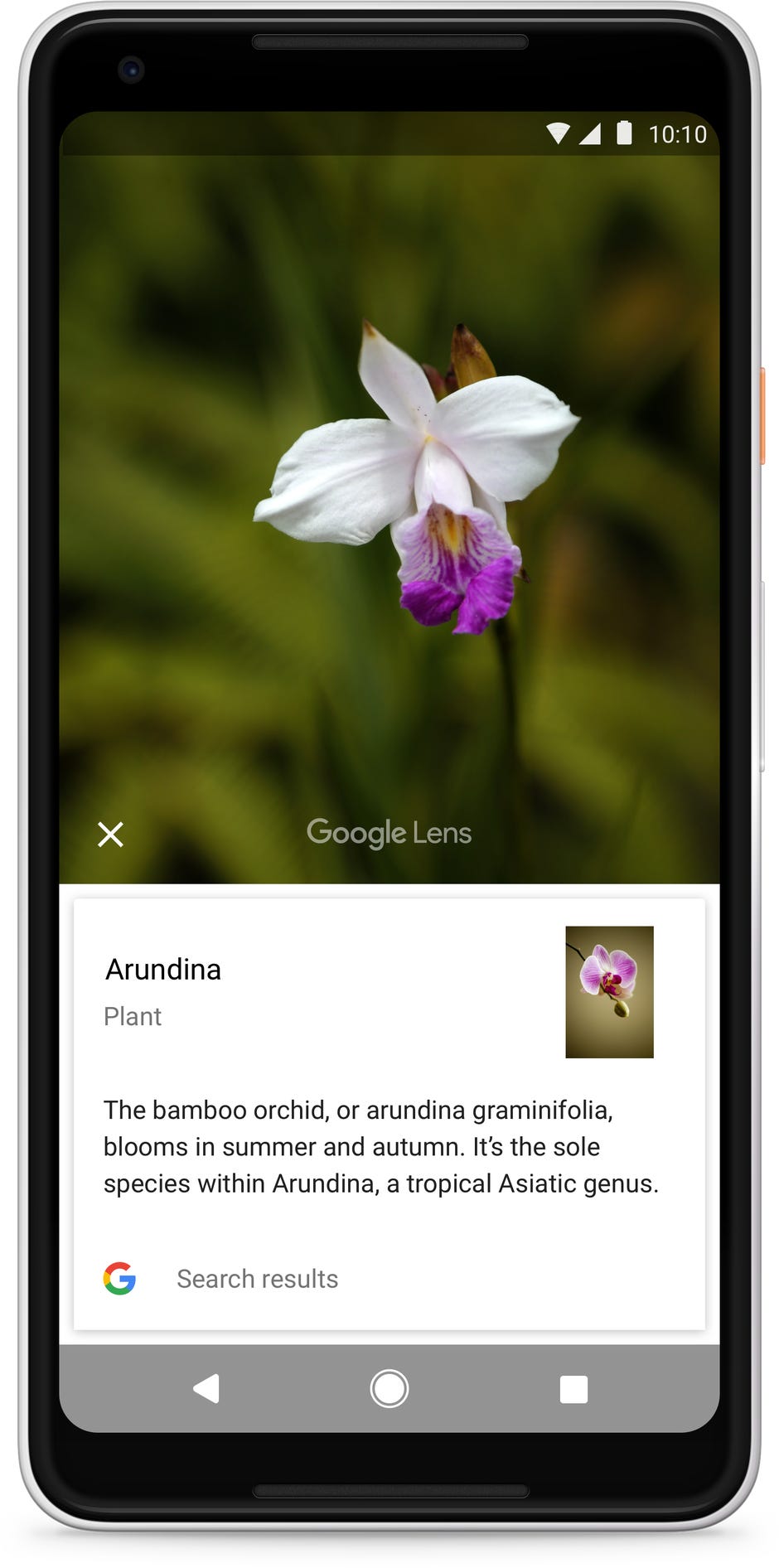
Aha, tak tohle je ta květina. Díky, Google Lens!
Co je to za strom? Jaký druh květiny? Botanicky zvídaví lidé si už nemusí lámat hlavu: Google Lens dokáže identifikovat mnoho, ne-li většinu rostlin. Funguje to i u fauny, takže až příště vezmete děti do zoo a budou se chtít dozvědět víc například o ještěrech v pavilonu plazů, dejte Lens do práce.
Přidávání událostí do kalendáře
Takže se procházíte po městě, když si všimnete letáku na nadcházející koncert, farmářské trhy, běh na 5 km a podobně. Pořídíte fotografii, abyste si zaznamenali všechny podrobnosti. A pak na něj okamžitě zapomenete.
S aplikací Google Lens můžete tuto událost automaticky přidat do kalendáře. Po naskenování letáku by se měla zobrazit řada možností, jak s různými údaji naložit: Chrome (pro adresu URL), Mapy (pro adresu) a samozřejmě Kalendář, pokud je tam datum a čas.
Přečtěte si recenze restaurací
Nejste si jisti, jestli je ten dive-bar moderní a trendy, nebo je to prostě doupě? Ukaž na něj objektivem — stejně jako můžeš získat informace o budovách, můžeš rovnou přejít na recenze restaurací a dalších obchodních míst.
Dolní linie: Pokud je na světě nějaký fyzický objekt, Google Lens vám o něm může pomoci najít informace – a možná se podle nich i chovat.
Kopírování textu z reálného světa
Čerstvě z Google I/O 2018 (kde jsme viděli spoustu zajímavých věcí) přidala funkce Lens ke staré funkci skenování dokumentů rozšířenou realitu: Místo toho, aby Lens vyfotil například stránku časopisu a pak na ní spustil optické rozpoznávání znaků, dokáže nyní zachytit text v reálném čase.
Jinými slovy, namíříte fotoaparát na nějaký text a můžete ho okamžitě zkopírovat do schránky telefonu. Můžete na něm také spustit vyhledávání, nebo pokud je v cizím jazyce, přeložit ho.